Spotify ब्लेन्ड अपडेट भइरहेको छैन? आफ्नो व्यक्तिगत मिक्स फिर्ता प्राप्त गर्नुहोस्

सामग्री तालिका
मेरो साथी र मैले Spotify मा ब्लेन्ड प्लेलिस्ट सिर्जना गरे किनभने हामीसँग संगीतमा एकदमै फरक स्वाद छ र Spotify ले आउने राक्षसीता हेर्न चाहन्थ्यौं।
मैले ब्लेन्ड प्लेलिस्ट सिर्जना गरी निमन्त्रणा लिङ्क पठाएँ। मेरो साथीलाई।
हामी दुबै Spotify ले के उत्पादन गर्छ भनेर हेर्न उत्साहित थियौं, र यसले सिर्जना गरेको मिश्म्याससँग हामी पूर्ण रूपमा खुसी थियौं।
हाम्रो सुन्ने बानीको आधारमा ब्लेन्ड प्लेलिस्टहरू नियमित रूपमा अपडेट गर्नुपर्छ, तर धेरै महिना बितिसक्दा पनि हाम्रो अवस्था कहिल्यै परिवर्तन भएन।
यो किन भैरहेको थियो भन्ने कुराको तल्लो भागमा पुग्ने प्रयास गर्दा मैले एउटा रोचक कुरा भेटें।
यदि Spotify Blend छैन अद्यावधिक गर्दै, तपाइँ फेरि मिश्रण प्लेलिस्ट सिर्जना गर्नुहुन्छ। अर्को Spotify खाताको साथ पनि ब्लेन्ड प्लेलिस्टहरू सिर्जना गर्ने प्रयास गर्नुहोस्। यदि यसले काम गर्दैन भने तपाइँ एप अपडेट गर्न वा आफ्नो यन्त्र पुन: सुरु गर्न सक्नुहुन्छ।
लग आउट र लग इन ब्याक इन
स्पोटिफाइ ब्लेन्डले ब्लेन्डका सहभागीहरूको सुन्ने बानीलाई सामान्यतया प्रत्येक पटक एक पटक सिंक गर्छ। दिन, तर त्यहाँ तपाईंको ब्लेन्ड प्लेलिस्टहरू सिंक गर्न सेवालाई जबरजस्ती गर्ने तरिका छ।
यसको लागि, आफ्नो Spotify खाताबाट लग आउट गर्नुहोस्, र त्यसपछि फेरि लग इन गर्नुहोस्।
यसलाई दुई पटक गर्नुहोस् तपाईंको खाता र ब्लेन्ड प्रोफाइललाई पुन: सिंक गर्न बल दिनुहोस्।
यो पनि हेर्नुहोस्: ADT एप काम गरिरहेको छैन: मिनेटमा कसरी ठीक गर्नेयी चरणहरू पालना गर्नुहोस्:
- तपाईंको प्राथमिक Spotify उपकरणमा जानुहोस्। यो तपाइँको डेस्कटप कम्प्युटर वा तपाइँको फोन हुन सक्छ।
- फोन एपमा सेटिङहरू चयन गर्नुहोस् वा डेस्कटप एपमा तपाइँको प्रोफाइलमा जानुहोस्।
- छनोट गर्नुहोस् साइन आउट गर्नुहोस् ।
- जब तपाईं हुनुहुन्छलग इन स्क्रिनमा लगियो, आफ्नो प्रमाणहरू सहित फेरि लग इन गर्नुहोस्।
- चरणहरू 2-4 एक पटक दोहोर्याउनुहोस्।
- आफ्नो ब्लेन्ड प्लेलिस्टमा फर्कनुहोस् र हेर्नुहोस् कि यसमा अद्यावधिकहरू छन्।
तपाईंले ब्लेन्ड प्लेलिस्टमा रहेका अन्य व्यक्तिहरूलाई पनि त्यसै गर्न र तिनीहरूको प्रोफाइल सिंक गर्नका लागि सोध्न सक्नुहुन्छ यदि यो विधिले तपाईंको लागि काम गर्दैन भने।
स्पोटिफाइ एप क्यास खाली गर्नुहोस्

तपाईँले सुन्नुभएको संगीत अस्थायी रूपमा Spotify एपको क्यासमा भण्डारण गरिन्छ।
यो क्यास खाली गर्नाले एपलाई केही व्यक्तिहरूको ब्लेन्ड प्रोफाइलहरू अद्यावधिक गर्न बाध्य पारेको छ, त्यसैले यो प्रयास गर्न लायक छ।
तपाईँको एन्ड्रोइड उपकरणमा एपको क्यास खाली गर्न तलका चरणहरू पालना गर्नुहोस्:
- एप ड्रअरमा रहेको Spotify एपलाई ट्याप गरी होल्ड गर्नुहोस्।
- ट्याप गर्नुहोस् एप जानकारी ।
- भण्डारण ट्याप गर्नुहोस्, त्यसपछि डेटा खाली गर्नुहोस् र क्यास खाली गर्नुहोस् ।
- Spotify एप फेरि सुरु गर्नुहोस्।
यदि तपाईं iOS मा हुनुहुन्छ भने:
- सेटिङ् मा जानुहोस्, त्यसपछि सामान्य ।
- iPhone सेटिङहरू ट्याप गर्नुहोस्।
- Spotify एप चयन गर्नुहोस्।
- क्यास खाली गर्न अफलोड एप ट्याप गर्नुहोस्।
क्यास खाली गरेपछि तपाईंले आफ्नो Spotify खातामा लग इन गर्नुपर्ने हुन सक्छ, त्यसैले त्यसो गर्नुहोस् र फेरि ब्लेन्ड प्लेलिस्ट खेल्ने प्रयास गर्नुहोस्।
तपाईंको यन्त्र पुनः सुरु गर्नुहोस्
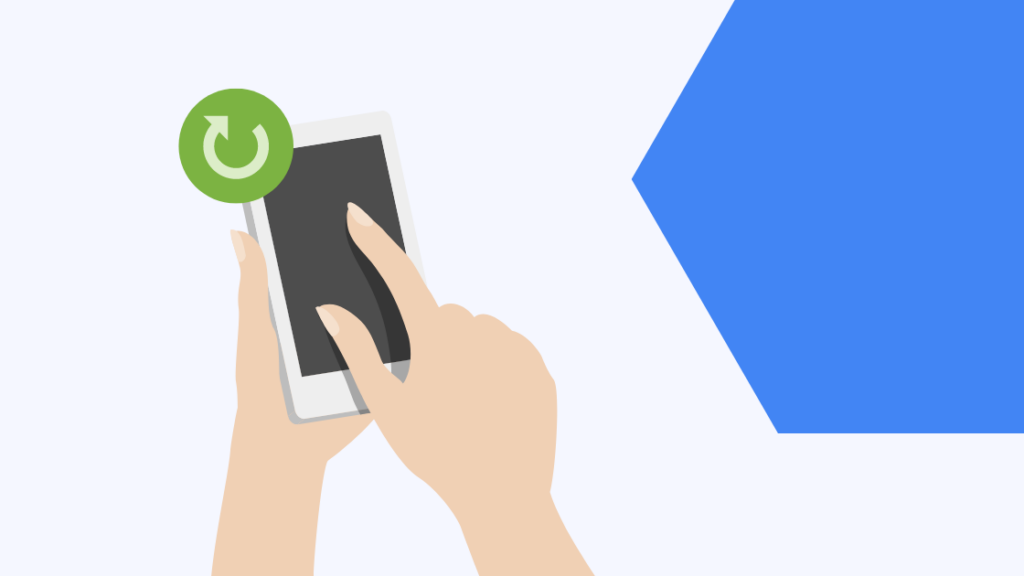
यदि क्यास खाली गर्दा काम नभएको जस्तो देखिन्छ, तपाइँ ब्लेन्ड प्लेलिस्टलाई जबरजस्ती अद्यावधिक गर्न यन्त्रलाई पुनः सुरु गर्न सक्नुहुन्छ।
पहिले, Spotify एपबाट बाहिर निस्कनुहोस् र तपाइँको यन्त्र पुनः सुरु गर्न यन्त्रलाई पावर अफ गर्नुहोस्।
उपकरण बन्द भएपछि, कम्तिमा 30 देखि 45 पर्खनुहोस्तपाईंले यसलाई फेरि खोल्नु अघि सेकेन्ड।
यन्त्र सक्रिय भएपछि, Spotify फेरि सुरु गर्नुहोस् र यो अद्यावधिक भएको छ कि छैन भनेर हेर्नको लागि फेरि ब्लेन्ड प्लेलिस्ट जाँच गर्नुहोस्।
पहिलो रिस्टार्टले केही गर्न नसकेको खण्डमा तपाईंले दुई पटक यन्त्र र एप रिस्टार्ट गर्ने प्रयास गर्न सक्नुहुन्छ।
Spotify अपडेट गर्नुहोस्
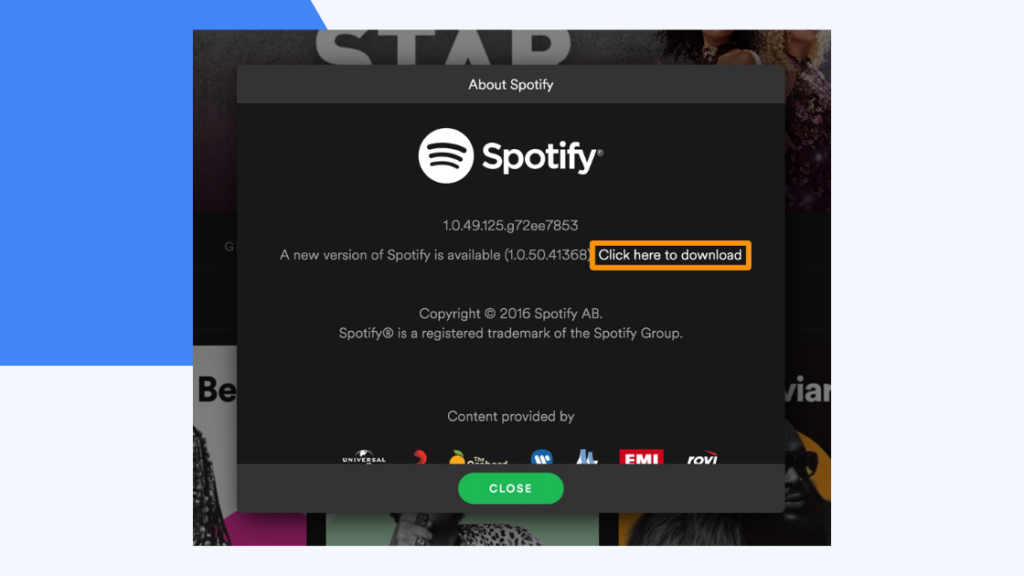
समस्याहरू Blend सँग सामुदायिक फोरमहरूमा व्यापक रूपमा रिपोर्ट गरिएको छ, र Spotify ले मुद्दालाई ध्यानमा राखेको छ र उनीहरूले आफ्नो एपको अर्को केही अपडेटहरूमा समस्या समाधान गर्ने बताएको छ।
त्यसैले कुनै पनि अद्यावधिकहरू स्थापना गर्नु उचित हुन्छ। यदि तपाईंसँग पहिले नै छैन भने एपमा जानुहोस् किनभने यसले एक पटक र सबैका लागि समस्या समाधान गर्न सक्छ।
मोबाइल उपकरणहरूमा तपाईंको Spotify एप अपडेट गर्न, आफ्नो उपकरणको एप स्टोरमा जानुहोस् र Spotify एप खोज्नुहोस्।
यदि एपले अपडेट उपलब्ध छ भन्छ भने, नयाँ अपडेट डाउनलोड गरी स्थापना गर्नुहोस्।
यदि तपाइँ PC वा Mac मा Spotify प्रयोग गर्नुहुन्छ भने, तपाइँको यन्त्रबाट अघिल्लो संस्करण अनइन्स्टल गर्नुहोस् र Spotify को डाउनलोड वेबपेजमा जानुहोस्। .
वेबसाइटबाट Spotify को नवीनतम संस्करण प्राप्त गर्नुहोस् र यसलाई स्थापना गर्नुहोस्।
तपाईले जुनसुकै प्लेटफर्ममा एप अपडेट गरिसकेपछि, ब्लेन्ड प्लेलिस्टमा जानुहोस् र हेर्नुहोस् यदि यो अद्यावधिक भएको छ भने।
Spotify पुन: स्थापना गर्नुहोस्
यदि अरू केहि काम लाग्दैन भने, तपाइँ एप पूर्ण रूपमा पुन: स्थापना गर्न सक्नुहुन्छ, जसले तपाइँको फोनबाट एपसँग सम्बन्धित सबै चीजहरू हटाउनेछ।
यसले तपाइँलाई ब्लेन्ड प्लेलिस्टहरूसँग भइरहेको समस्यामा मद्दत गर्न सक्छ, त्यसैलेएपलाई पुन: स्थापना गर्नुहोस्, पहिले यसलाई आफ्नो यन्त्रबाट अनइन्स्टल गर्नुहोस्।
त्यसपछि आफ्नो फोनको एप स्टोरमा जानुहोस् र एपलाई पुन: स्थापना गर्नुहोस्।
आफ्नो Spotify खातामा फेरि लग इन गर्नुहोस् र प्लेलिस्टमा जाँच गर्नुहोस्। यो अद्यावधिक भएको छ कि छैन हेर्नुहोस्।
द ब्लेन्ड प्लेलिस्ट पुन: बनाउनुहोस्
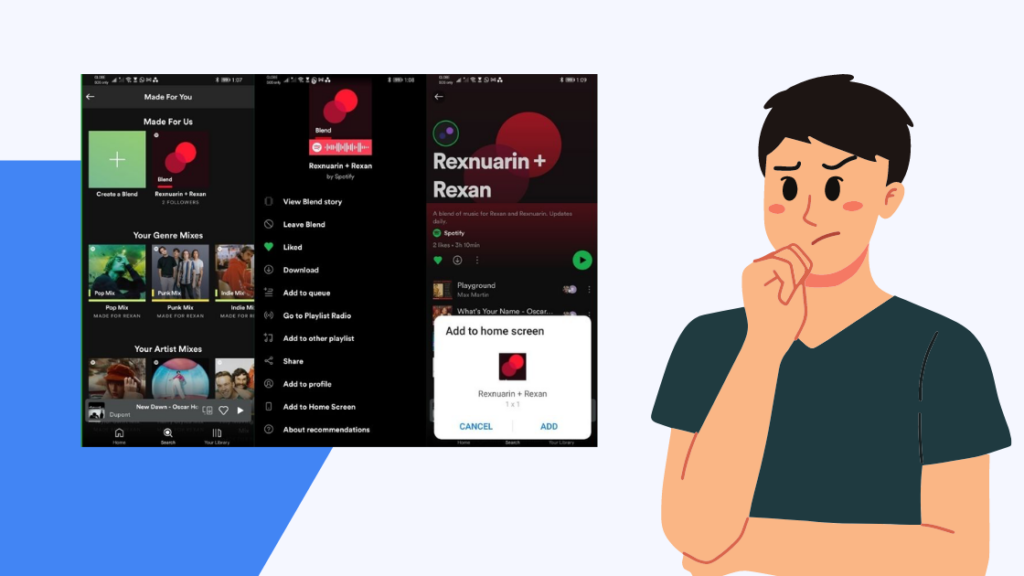
तपाईंले चाहेको बेलामा ब्लेन्ड प्लेलिस्टहरू सिर्जना गर्न सकिन्छ, त्यसैले हामी अर्को बनाउने प्रयास गर्नेछौं। समस्या समाधान गर्नका लागि एउटा।
यसले गर्दा तपाइँले अद्यावधिक गरिएको सुन्ने प्रोफाइलको साथमा ब्लेन्ड प्लेलिस्टको साथ नयाँ सुरुवात गर्न सक्नुहुन्छ।
यी चरणहरू नयाँ ब्लेन्ड प्लेलिस्ट बनाउन पनि प्रयोग गर्न सकिन्छ। .
तपाईँको ब्लेन्ड प्लेलिस्ट पुन: सिर्जना गर्न:
- लन्च गर्नुहोस् Spotify ।
- ट्याप गर्नुहोस् तपाईँको लाइब्रेरी तल दायाँमा .
- माथिल्लो दायाँमा Add आइकनमा ट्याप गर्नुहोस्, र त्यसपछि Blend चयन गर्नुहोस्।
- निमन्त्रणा गर्नुहोस् ट्याप गर्नुहोस् र आफूले चाहेको व्यक्तिसँग लिङ्क साझा गर्नुहोस्। थप्नको लागि।
तपाईं र अन्य व्यक्तिले के सुन्नुहुन्छ भन्ने कुरालाई ध्यानमा राखेर एउटा प्लेलिस्ट स्वचालित रूपमा सिर्जना हुनेछ, र तपाईंको पुस्तकालयको मेड फर खण्डबाट पहुँच गर्न सकिन्छ।
एकपटक तपाईंले ब्लेन्ड प्लेलिस्ट सिर्जना गर्नुहोस्, आफ्नो लामबाट पुरानो प्लेलिस्ट खाली गर्नुहोस् र नयाँ प्लेलिस्ट प्ले गर्न सुरु गर्नुहोस्।
आफ्नो स्वाद फराकिलो बनाउनुहोस्
यदि ब्लेन्ड प्लेलिस्टमा रहेका सबैजनाले आफूले प्रायः सुन्ने कुरा परिवर्तन गर्दैनन् भने, ब्लेन्ड प्लेलिस्ट साना अद्यावधिकहरूसँग उस्तै रहनेछ, तर यदि तिनीहरूले विभिन्न प्रकारका संगीत सुन्छन् भने, प्लेलिस्टले थप व्यापक परिवर्तनहरू प्राप्त गर्नेछ।
यसैले यदि तपाईंले आफ्नो ब्लेन्ड प्लेलिस्टहरू बनिरहेको भेट्टाउनुभयो भनेसमान वा धेरै परिवर्तन नगर्ने, आफ्नो सुन्ने बानीहरू मिलाउने प्रयास गर्नुहोस्।
Blend प्लेलिस्ट ताजा राख्न विभिन्न विधा र कलाकारहरू सुन्नुहोस्।
समूह सत्रहरू पनि तपाईंले भागको रूपमा प्रयास गर्न सक्ने चीजहरू हुन्। Spotify को सामाजिक अनुभव, तर यदि यसले काम गर्दैन भने, तपाइँ अझै पनि Blend प्रयोग गर्न सक्नुहुन्छ।
अर्को खाता प्रयोग गर्नुहोस्
तपाईले खाताहरू स्विच गर्न र एक मिश्रण सिर्जना गर्ने प्रयास गर्न सक्नुहुन्छ। बरु नयाँ खाताको साथ प्लेलिस्ट।
तर तपाइँको सुन्ने बानी तपाइँको मौलिक खाताको भन्दा फरक हुन सक्छ, त्यसैले ब्लेन्ड प्लेलिस्ट समायोजन गर्न केहि समय लाग्न सक्छ।
खाताहरू परिवर्तन गर्दैन। यसको मतलब तपाईंले आफ्ना सबै प्लेलिस्टहरू फेरि बनाउनु पर्छ र नि: शुल्क तपाईंको संगीत जस्ता तेस्रो-पक्ष सेवा प्रयोग गर्नाले तपाईंलाई आफ्नो पुरानो खाताबाट नयाँ खातामा सबै प्लेलिस्टहरू स्थानान्तरण गर्न दिनेछ।
स्पोटिफाइ ब्लेन्डका समस्याहरू प्रायः हुन्छन्। सजिलैसँग फिक्स गरिएको छ, तर यसले केही काम नगरेमा नयाँ खाता सिर्जना गर्ने जस्ता उपायहरूको लागि कल गर्न सक्छ।
तपाईले पढ्नको मजा पनि लिन सक्नुहुन्छ
- Spotify Google Home मा जडान भइरहेको छैन? यसको सट्टा यो गर्नुहोस्
- स्पोटिफाइमा तपाईंको प्लेलिस्ट कसले मन पर्यो भनेर कसरी हेर्ने: हामीले अनुसन्धान गर्यौं
- सबै एलेक्सा उपकरणहरूमा संगीत कसरी प्ले गर्ने
बारम्बार सोधिने प्रश्नहरू
Spotify Blend कति पटक अपडेट हुन्छ?
Spotify Blend मार्फत सिर्जना गरिएका प्लेलिस्टहरू हरेक दिन अपडेट हुन्छन्। त्यो ब्लेन्ड प्लेलिस्टका सबै प्रयोगकर्ताहरूमा, नयाँ संगीत थपिनेछ, र पुराना ट्र्याकहरूहटाइने छ।
यो पनि हेर्नुहोस्: के तपाइँ Verizon स्मार्ट परिवार तिनीहरूलाई थाहा बिना प्रयोग गर्न सक्नुहुन्छ?एल्गोरिथ्म ट्वीक गर्नको लागि तपाईं ब्लेन्डमा नयाँ सदस्यहरू हटाउन वा थप्न सक्नुहुन्छ।
तपाईंसँग कतिवटा Spotify मिश्रणहरू हुन सक्छन्?
तपाईले चाहानु भएको धेरै ब्लेन्ड प्लेलिस्टहरू बनाउन सक्नुहुन्छ, तर तपाईले एउटामा राख्न सक्नुहुने व्यक्तिहरूको अधिकतम संख्या 10 हो।
तपाईँले थप व्यक्तिहरू थप्नको लागि अर्को ब्लेन्ड प्लेलिस्ट बनाउन आवश्यक छ।
<18 के अन्य मानिसहरूले तपाईंको Spotify Blends हेर्न सक्छन्?प्लेलिस्टमा भएका व्यक्तिहरूले सामाजिक सञ्जालमा साझेदारी गरेको खण्डमा मात्र अन्य व्यक्तिहरूले तपाईंको Spotify Blend प्लेसूचीहरू हेर्न सक्छन्।
तिनीहरू खोज कार्य मार्फत प्लेलिस्ट फेला पार्न सक्षम हुनेछैन।
के Spotify ब्लेन्ड प्रिमियमको लागि मात्र हो?
Spotify ब्लेन्ड कुनै पनि प्रकारको खाताको लागि उपलब्ध छ, नि:शुल्क वा प्रिमियम।
तपाईले नि:शुल्क खातामा कतिवटा ब्लेन्ड प्लेलिस्टहरू बनाउन सक्नुहुन्छ भन्नेमा कुनै सीमा छैन।

